这段时间,想必大家肯定早就领教过 ChatGPT 的威力了吧。
我们跟它说各种内容,比如写代码、汇总周报、写邮件、写诗句、查百科什么的,ChatGPT 都对答如流,根本不在话下。

登录官网:
海外版请自备梯子,购买后可使用你的账号注册,也可以直接使用成品号!
完整国际版地址:https://chat.openai.com/chat
如果没有梯子,可使用国内版本
Chatgpt购买后可使用apikey进行使用:m.muhou.net 不需要翻墙,使用最新GPT3.5模型,可连续对话!
不过需要提前购买一个账号/密码+apikey
https://shop.redsex.cc/product/dPRedCWx0IpWt3SR
ChatGPT简要介绍
ChatGPT是一种高效的语言模型,全称为"聊天式自动回复生成技术"(Chat-based Automatic Reply Generation Technology),用于预测人类语言的后续内容。它是基于OpenAI的GPT-3模型构建的,具有强大的自然语言处理能力。ChatGPT使用transformer模型进行训练,可以从大量的语料中学习语言之间的关系,并使用多层循环神经网络来捕捉语言的结构和语义。它可以应用于自动文本生成、语音识别、机器翻译等领域,为用户提供更好的人机交互体验。 ChatGPT有以下典型的经典应用案例:
- 对话系统:chatGPT可以用于构建聊天机器人和其它对话系统。它能够使用上下文理解语境,并生成与上下文相关的内容,这使得它在对话中自然的回应用户的输入,并且能够生成流畅、连贯、通顺的文本。
- 情感分析:chatGPT可以用来分析文本中的情感,例如确定一段文本是积极的还是消极的,这对于帮助企业监控社交媒体中的客户情绪,或者为用户提供基于情感的个性化推荐等应用非常有用。
- 摘要提取:chatGPT还可以用来提取文本的摘要。它能够通过分析文本的结构语义,来提取文本中最重要、最具代表性的内容。这对于快速浏览长篇文章或者从大量文本中提取关键信息等应用都非常有用。
- 文本生成:chatGPT还可以用来生成文本,它可以根据给定的模板和上下文,生成符合要求的文本,这对于自动生成报告、文章、广告语等应用都非常有用。
比如说让它基于 Vue3 写一个 div的拖拽实现,思路清晰,代码正确:
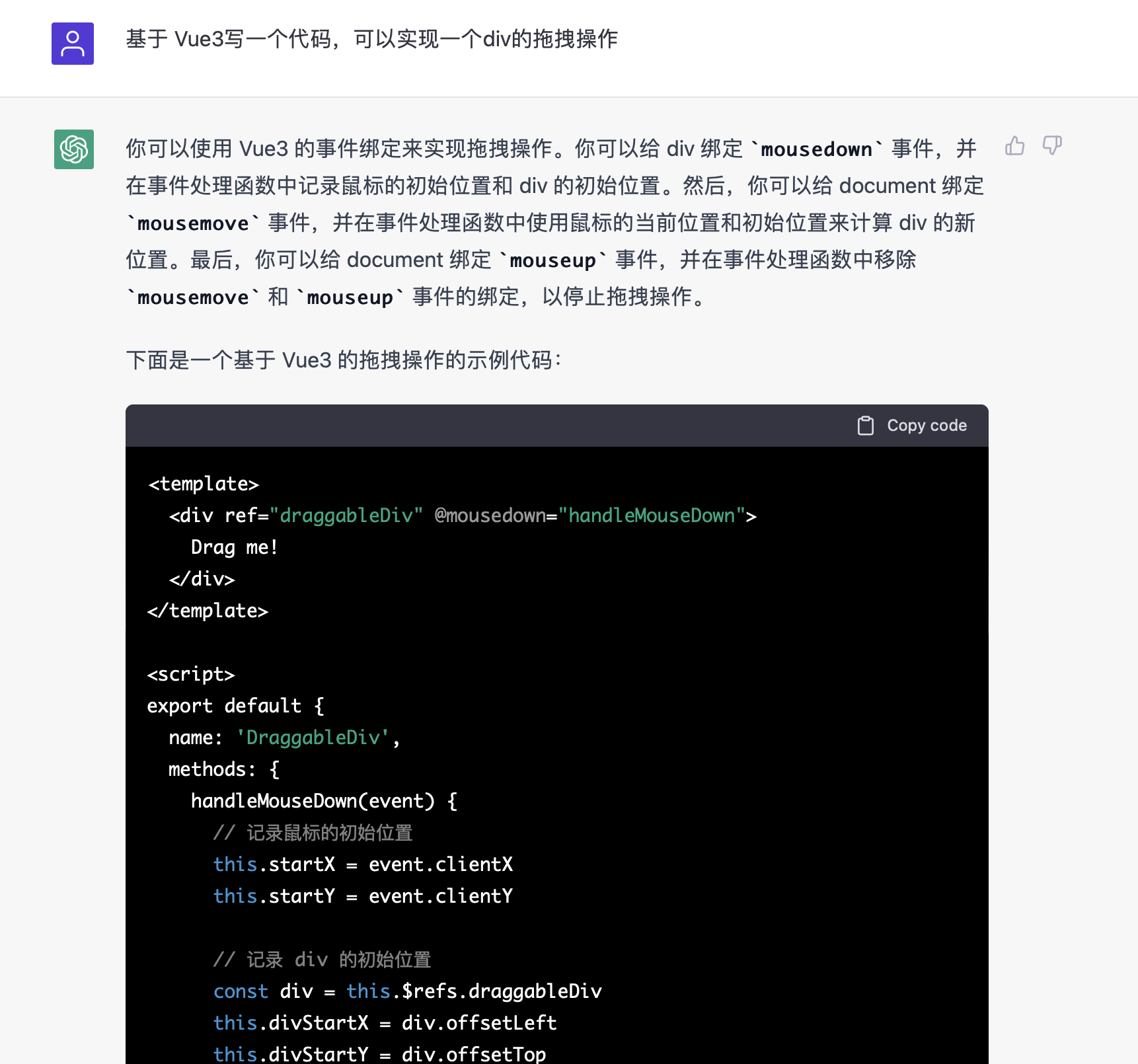
比如让它汇总和润色一个周报:
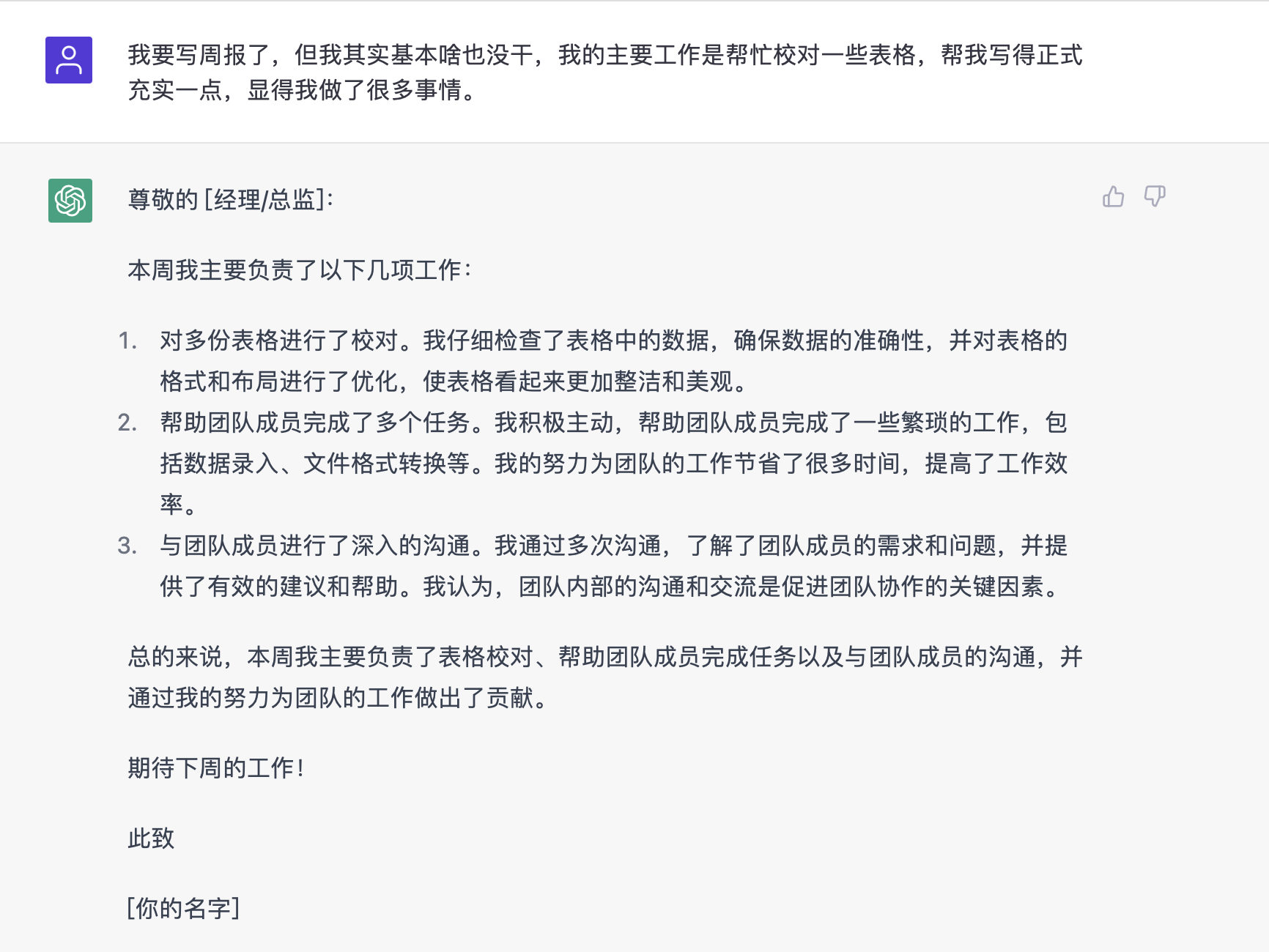
写的还蛮“充实”的感觉的。
在比如让他写首诗,或是写一句话~
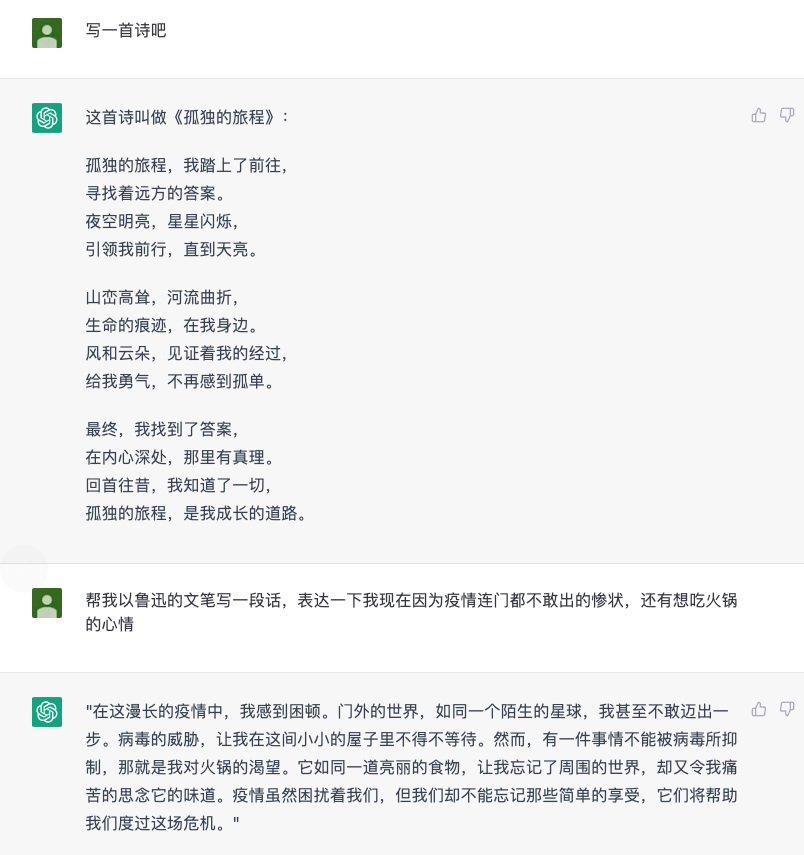
当然还有各种有趣的功能大家去 ChatGPT 继续试试吧~
那其实这次我要介绍的不是 GhatGPT,而是一个 ChatGPT 的客户端。
为什么要客户端呢?因为有了客户端我们就不用每次单独开一个浏览器,而且也不会迷失在无数的 TAB 里面了,而且客户端其实基于 ChatGPT 多了一些新的功能。
让我们来看看吧。
介绍
开门见山,这个客户端的 GitHub 地址是:https://github.com/lencx/ChatGPT,支持 Mac、Windows、Linux。(无法下载可在文章底部下载)
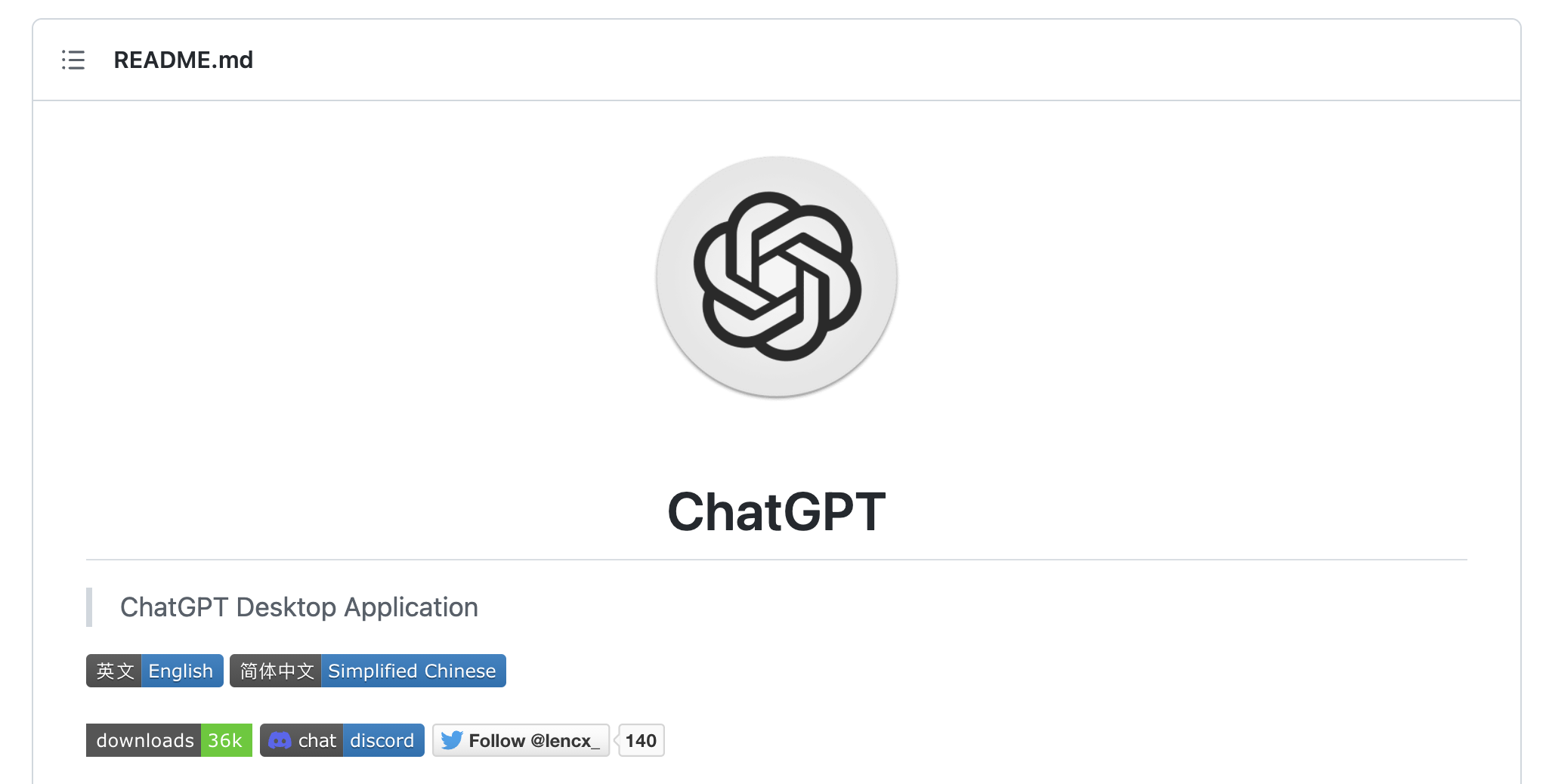
截止写文的时候,客户端已经更新到 0.7.0 版本,支持的功能有:
- 多平台的支持,Mac、Linux、Windows
- 支持导出 ChatGPT 的历史,生成图片、PDF、分享连接
- 自动升级提醒
- 通用/全局快捷键
- 系统托盘设定
- 支持一些快捷命令和配置选项
下面我们就来看看怎么搞吧。
安装
安装其实挺简单的,官网提供了下载安装包,大家可以到这里 https://github.com/lencx/ChatGPT#-downloads
选择自己平台的安装包下载安装。
我这边是 Mac,安装完了之后会有这样的一个图标:
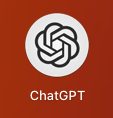
打开之后需要让我们注册或登录 OpenAI 的账号。
注册
打开ChatGPT的注册官网,链接为https://chat.openai.com/auth/login
我们点击Sign Up进行注册。如果显示所在地区不提供服务,大家需要更换其他地区的网络节点,再次进入注册官网并点击注册。
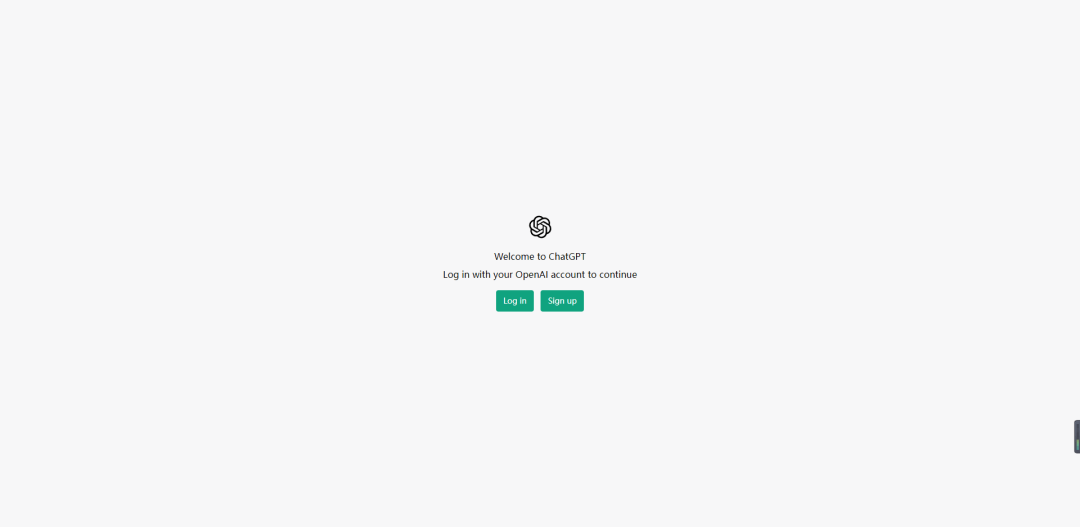
进入注册界面后,可以通过邮箱注册,也可以通过谷歌账号和微软账号进行注册,什么邮箱都可以,但是建议使用谷歌邮箱进行注册,使用国内的邮箱也能注册成功,我注册了两个账号,其中一个账号就是使用的QQ邮箱。
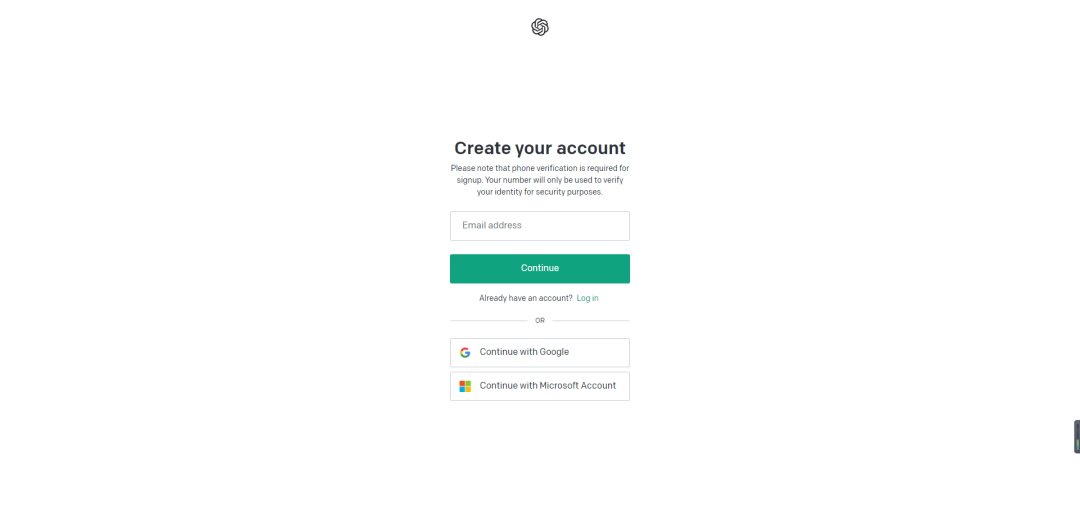
输入姓名
使用邮箱注册后,会提示你输入姓名,我们按照需要进行输入即可,同样如果显示所在国家和地区不提供服务,需要继续更换节点,如果显示该IP地址注册数量过多,也是需要更换节点,更换节点时,无需对浏览器进行重启,刷新页面即可。
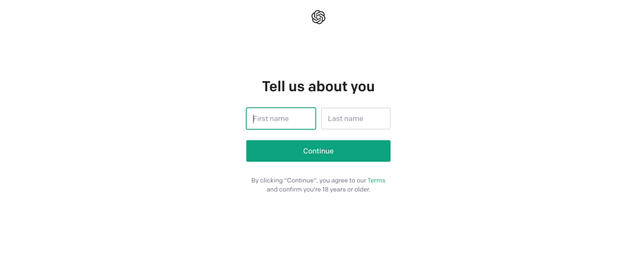
输入验证码
随后将会进入手机验证的环节,记住,这里不能选择国内的手机号,国内的手机号无法进行注册。我们需要通过一个虚拟接码平台进行接收验证码。
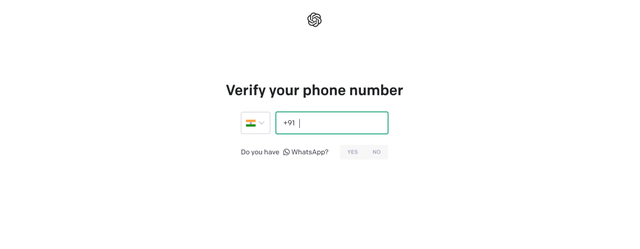
应监管要求,以下内容不对外公开,感谢理解
这里选择俄罗斯的接码平台sms-activate,该网站支持中文/英文显示界面,支持支付宝,网站采用俄罗斯卢布货币计费,价格也不算贵。
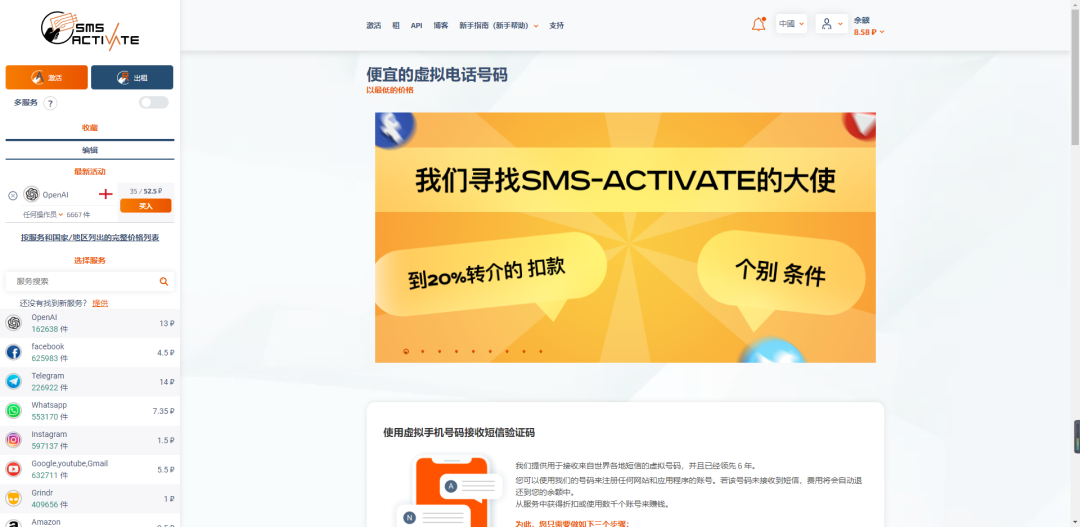
通过sms-activate注册一个账号,然后我们进行充值,激活一个ChatGPT账户,大约需要10~20卢布价格,大约是3元钱就可以实现,你可以充值0.5美元,用人民币进行结算,然后选择一个其他地区的手机号,最好是使用你选择节点地区的手机号,接下来就静等验证码,进行注册。
进入ChatGPT
注册完后,就可以自由自在的使用ChatGPT了,但是可能会遇到服务器崩溃的现象,我们不要着急,过几分钟进行刷新进入就可以,一定要记住,千万不要退出账号,退出账号再次登录也很繁琐,可能会遇到地区的限制。
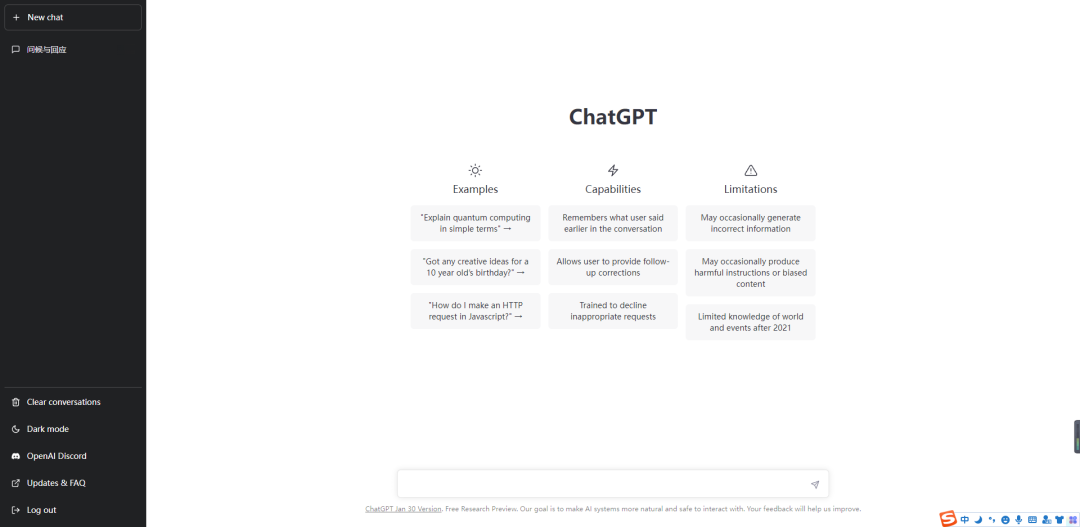
中文对话
很多人遇到这个情况,你用中文和它对话,它却回复的是英文,这应该怎么办呢,我们需要首先给它打个招呼,而且用中文打个招呼,我一般先在输入框中输入“你好”,接下来她就会回复中文的回答了。
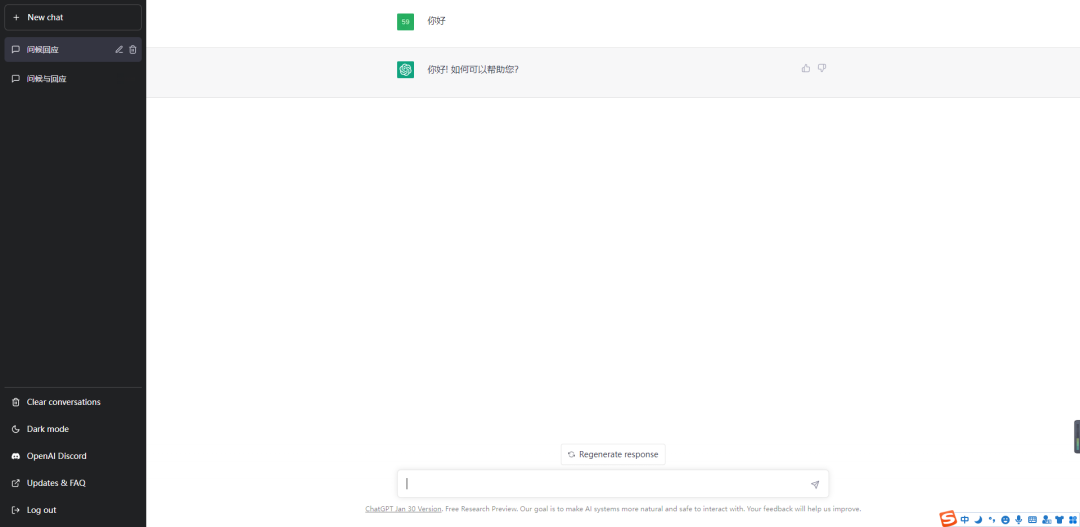
其他问题
如果你出现你所在的国家不提供服务,你更换节点后依旧是这个情况,就可以参考下述的方法进行设置。
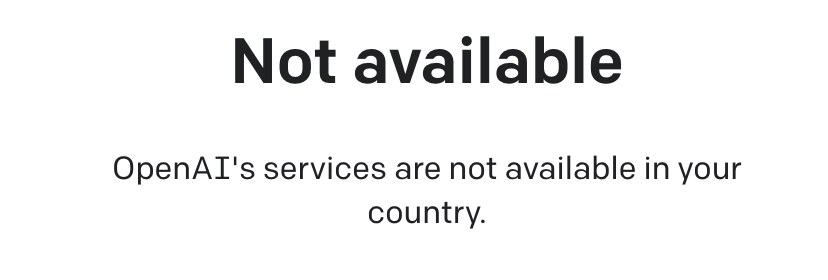
你要把你的代理切换到任何合适的地区,我们这里选择了德国。
然后,先复制下面这段代码
window.localStorage.removeItem(Object.keys(window.localStorage).find(i=>i.startsWith('@@auth0spajs')))
接着在地址栏里输入
javascript:
请注意,这里一定要输入,因为你复制的话是粘贴不了的。
然后再粘贴我们第一段复制的内容:

然后按下回车键,刷新页面。如果你的代理没问题,就可以看到正常工作的注册页面了。
测试
接下来就是一些常规操作了,进入之后我们就可以输入各种文字来尝试 ChatGPT 了,比如:
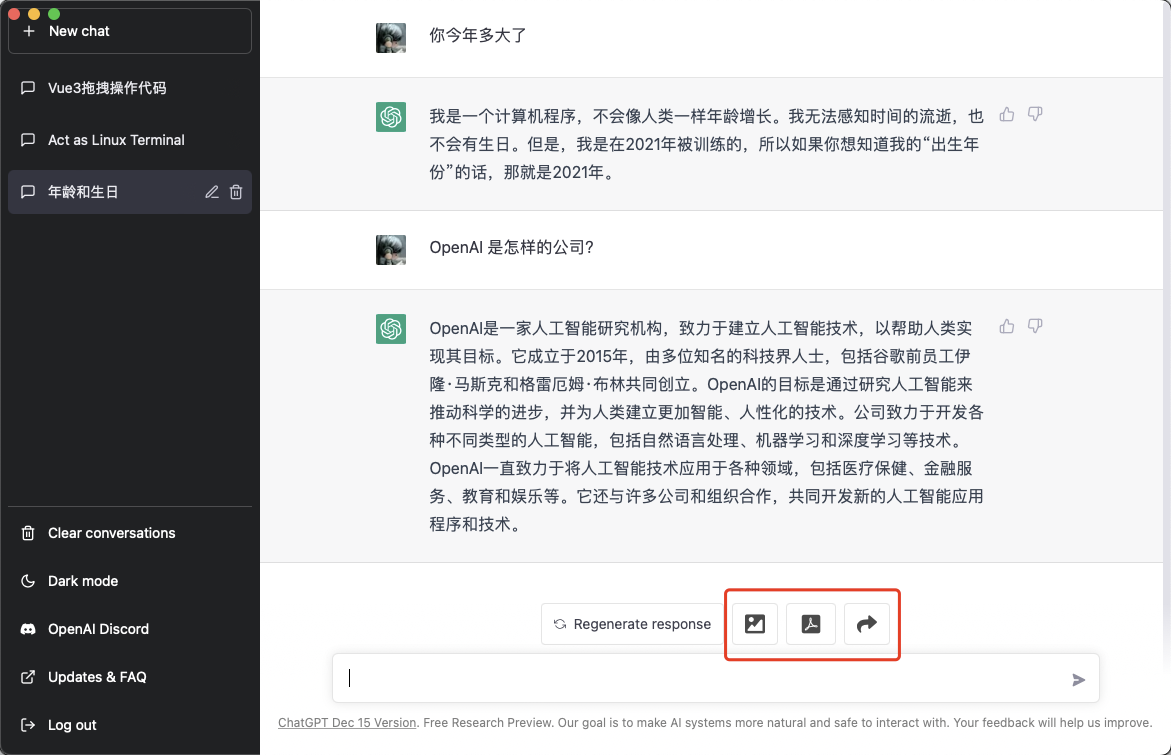
这时候大家会说,这客户端和网页有啥不一样啊?网页也有这功能啊。
有的,看图里面,右侧的几个其实就是客户端多出来的功能,分别是生成分享图片、PDF 和链接。
比如我点一下“生成分享图片”的按钮,就可以生成这样的一个分享图,还蛮不错的:
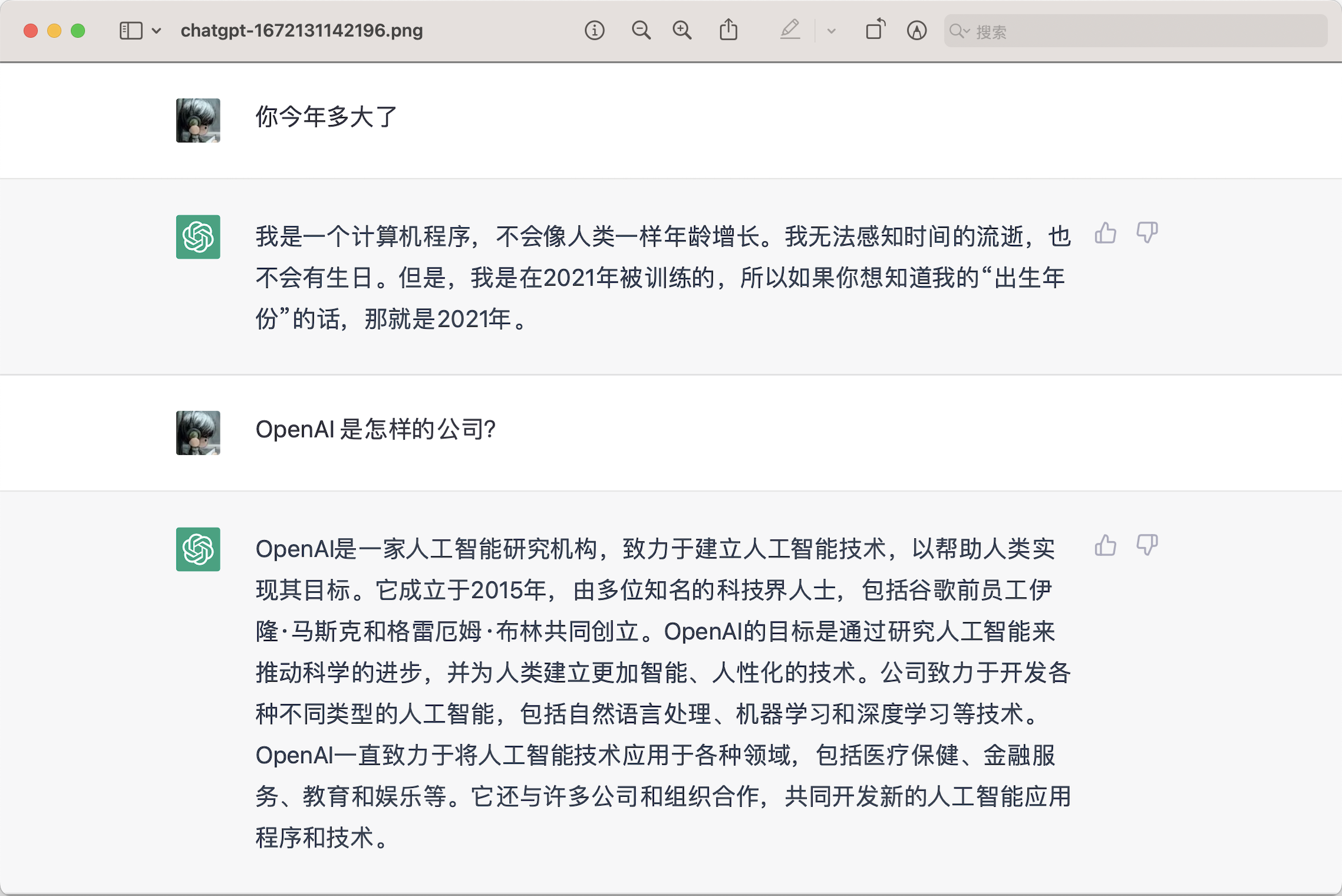
当然 PDF 也是一样的。
快捷命令
当然我觉得客户端更好用的功能在于一个叫快捷命令的功能,我们可以输入一些命令,启用 ChatGPT 的一些功能。
首先,我们输入一个 / 就能激活快捷命令,如图所示:
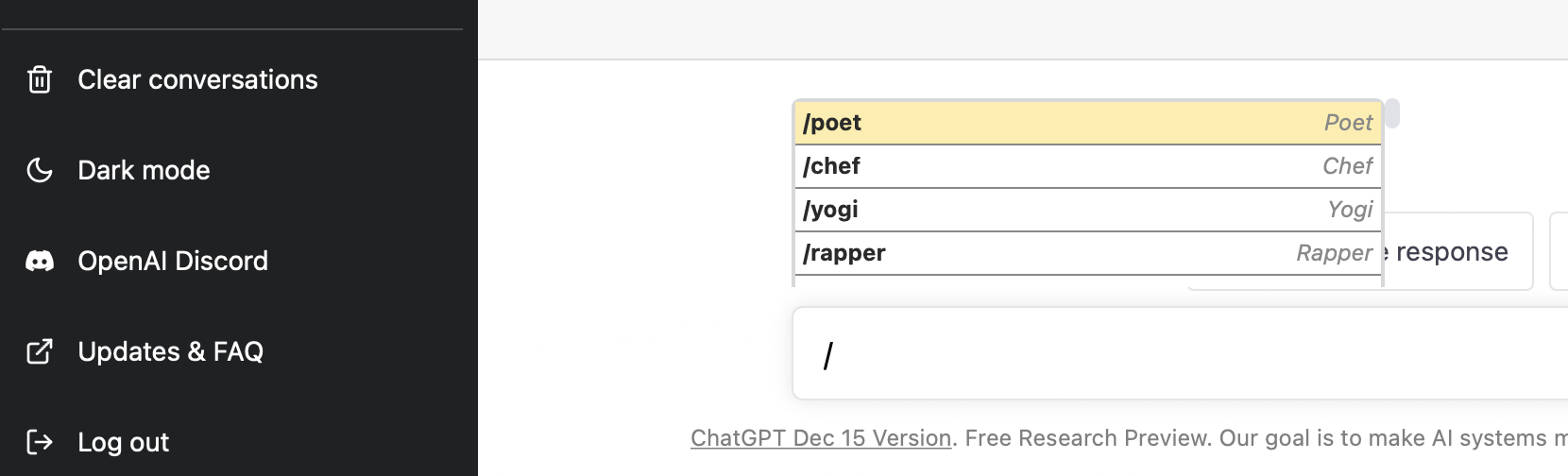
我们可以看到,这里已经内置了好多个快捷命令,比如 poet、chef、rapper 等,代表了让 ChatGPT 实现的一些功能。
比如这里有一个 /javascript_console 的快捷命令:
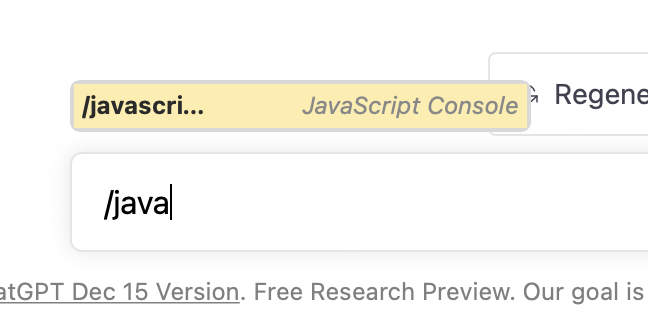
选中之后输入框就会多这么一些文字:
“I want you to act as a javascript console. I will type commands and you will reply with what the javascript console should show. I want you to only reply with the terminal output inside one unique code block, and nothing else. do not write explanations. do not type commands unless I instruct you to do so. when i need to tell you something in english, i will do so by putting text inside curly brackets {like this}. my first command is console.log("Hello World"); ”
大意就是告诉 ChatGPT,我会告诉你一段 JavaScript 代码,你帮我执行并输入结果,然后我的第一个命令是一个 console.log 语句。
对,就是这样,直接发出去即可:
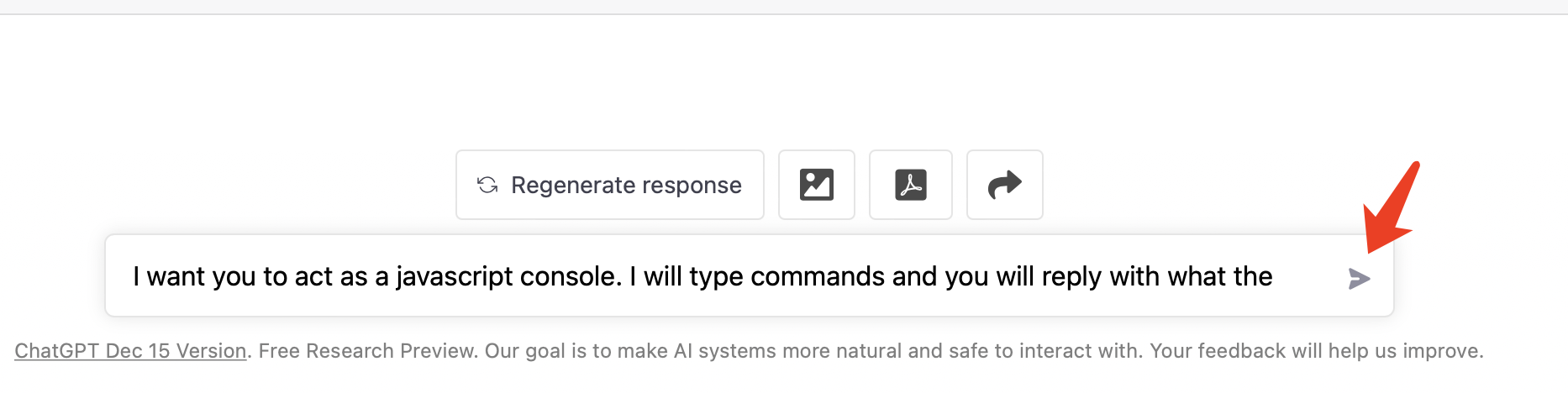
然后 ChatGPT 就会按照我们说的来执行了。
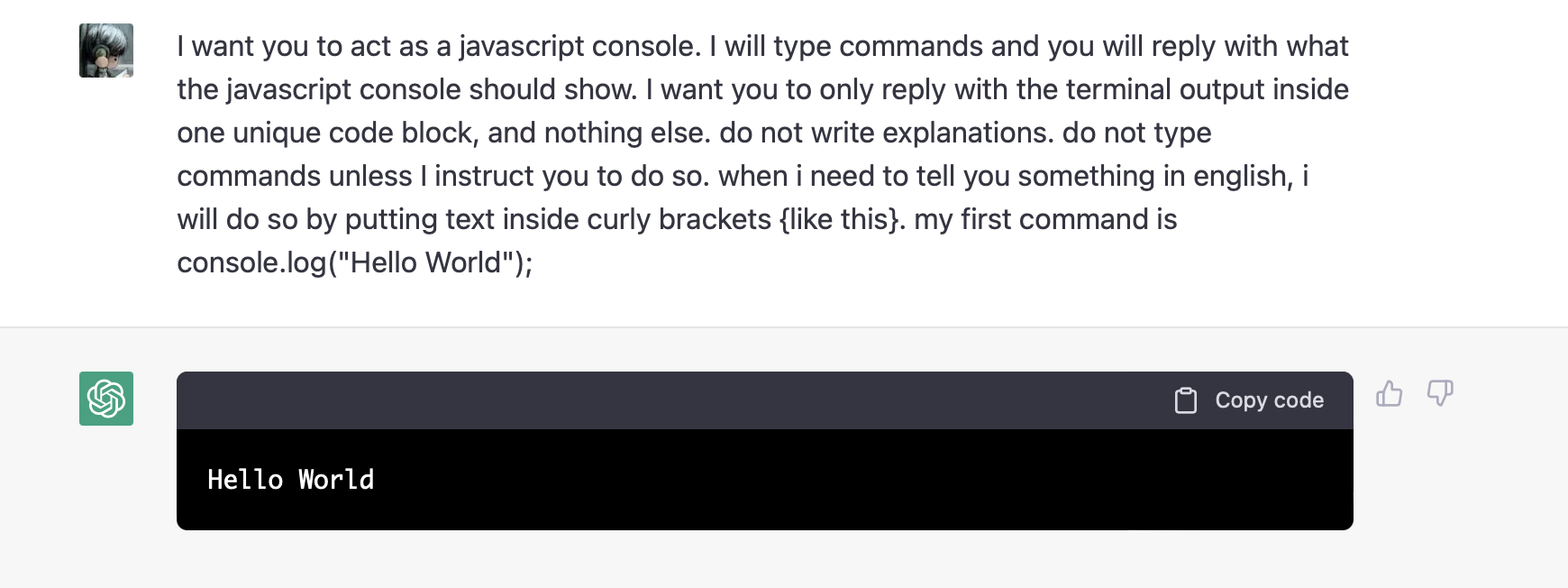
接着,由于 ChatGPT 有记忆功能,它能知道刚才我们让它干了什么。
所以接下来,我们就可以接着让它干事情了。
接着继续输入第二段代码,它就能接着继续输出了:
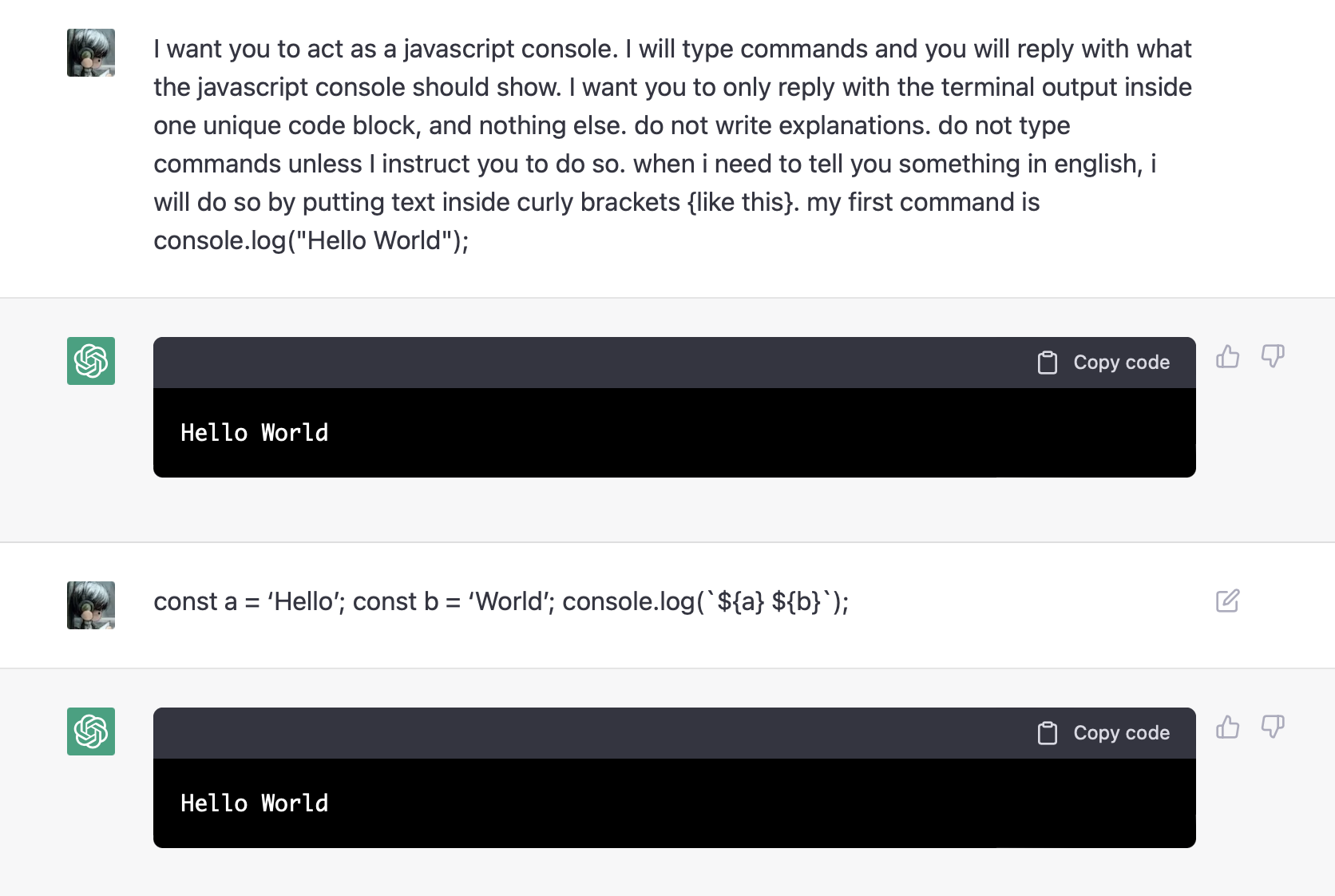
是的,就是这个流程。
还有很多其他的功能,比如输入 /poem 作诗:
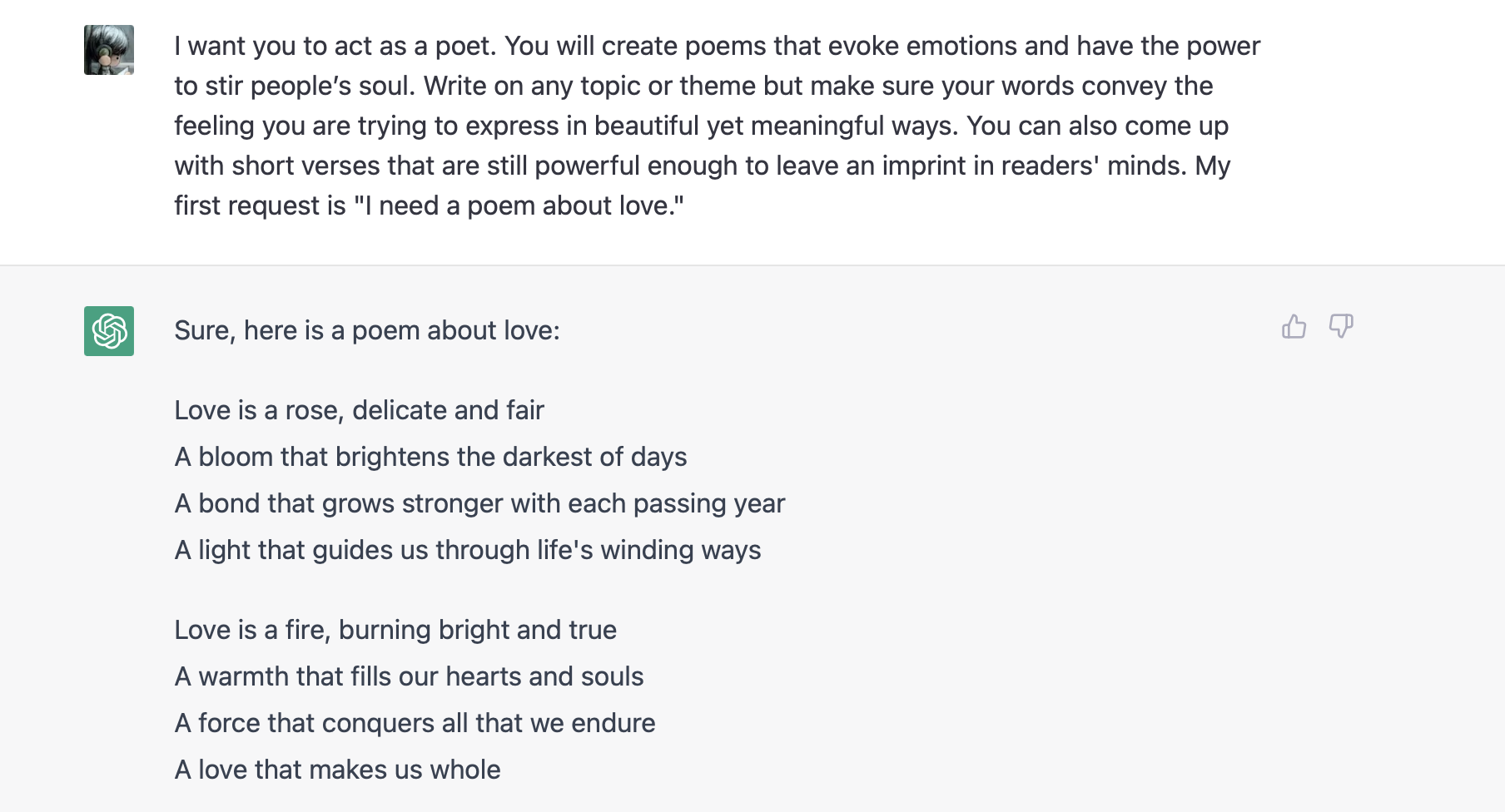
接着我们输入新的作诗要求就可以了:
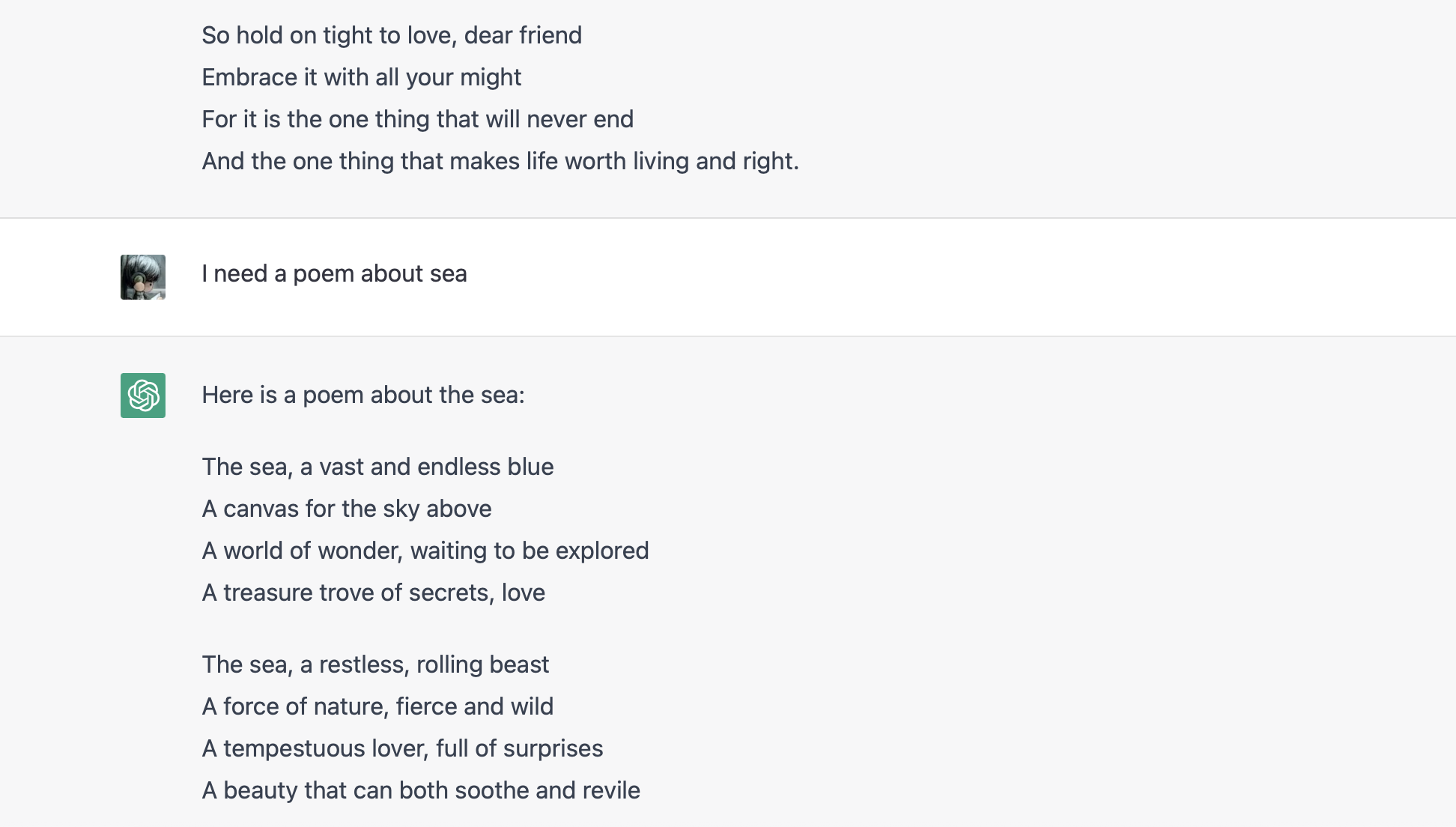
OK,这下大家应该理解了吧,我们利用了 ChatGPT 的上下文记忆功能,结合一些快捷键,就能快速让 ChatGPT 帮我们完成想要的事情了。
那所以,如果我们把想要 ChatGPT 做的工作都收录整理下来,那么以后是不是就能直接调用了。
比如说,我输入一个中文类别的命令 /汇总周报,然后描述好要让它帮我们做什么,接着就可以让它帮我们汇总周报了。
想的挺好,ChatGPT 客户端可以做到吗?可以!
我们通过 ChatGPT 的菜单里面打开 'Control Center',就可以看到这样的一个配置界面:
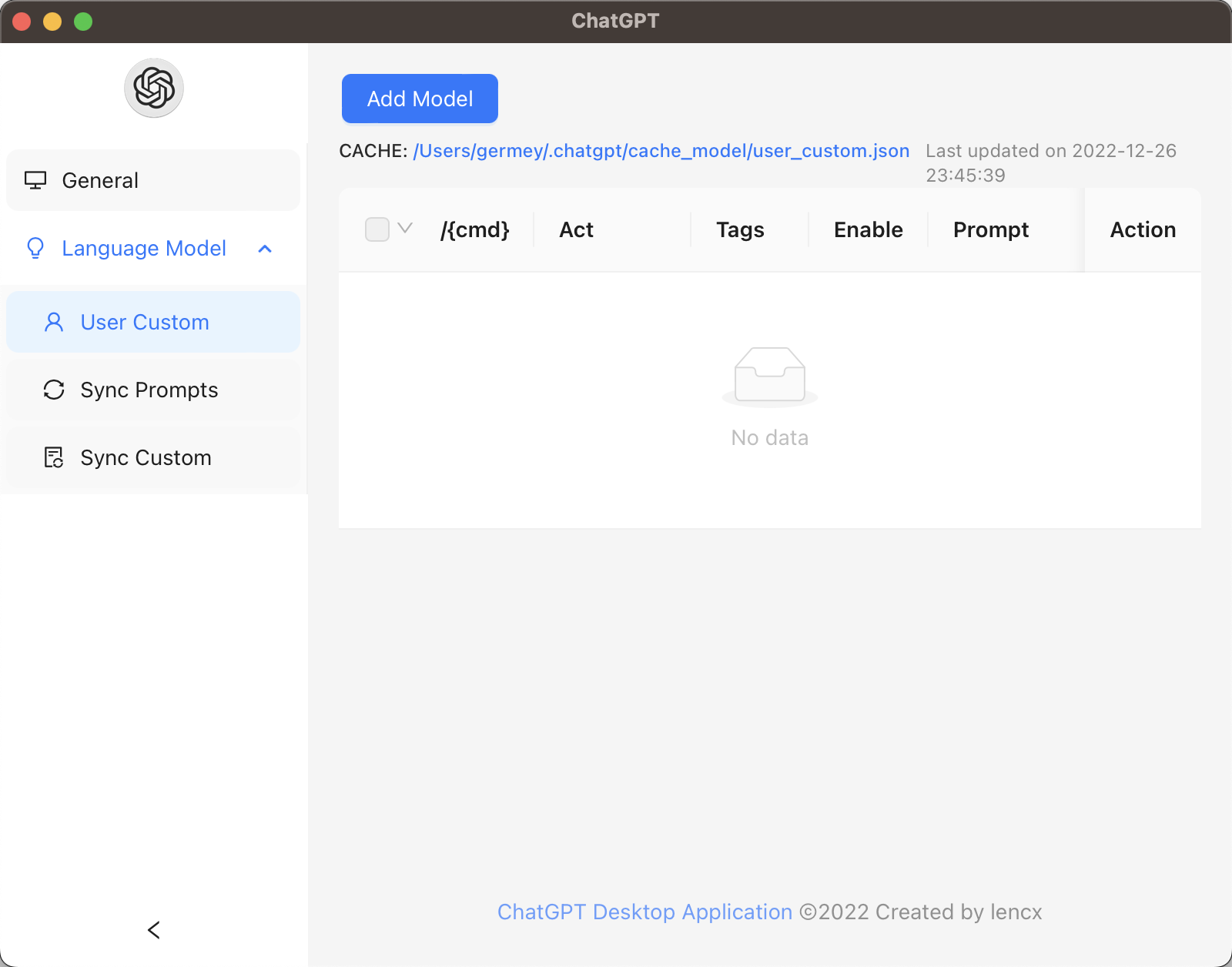
我们可以切换到 Language Model - User Custom 部分,这里我们就可以添加一些自定义指令了。
比如我这里点击 Add Model 按钮,添加这样的一个指令:
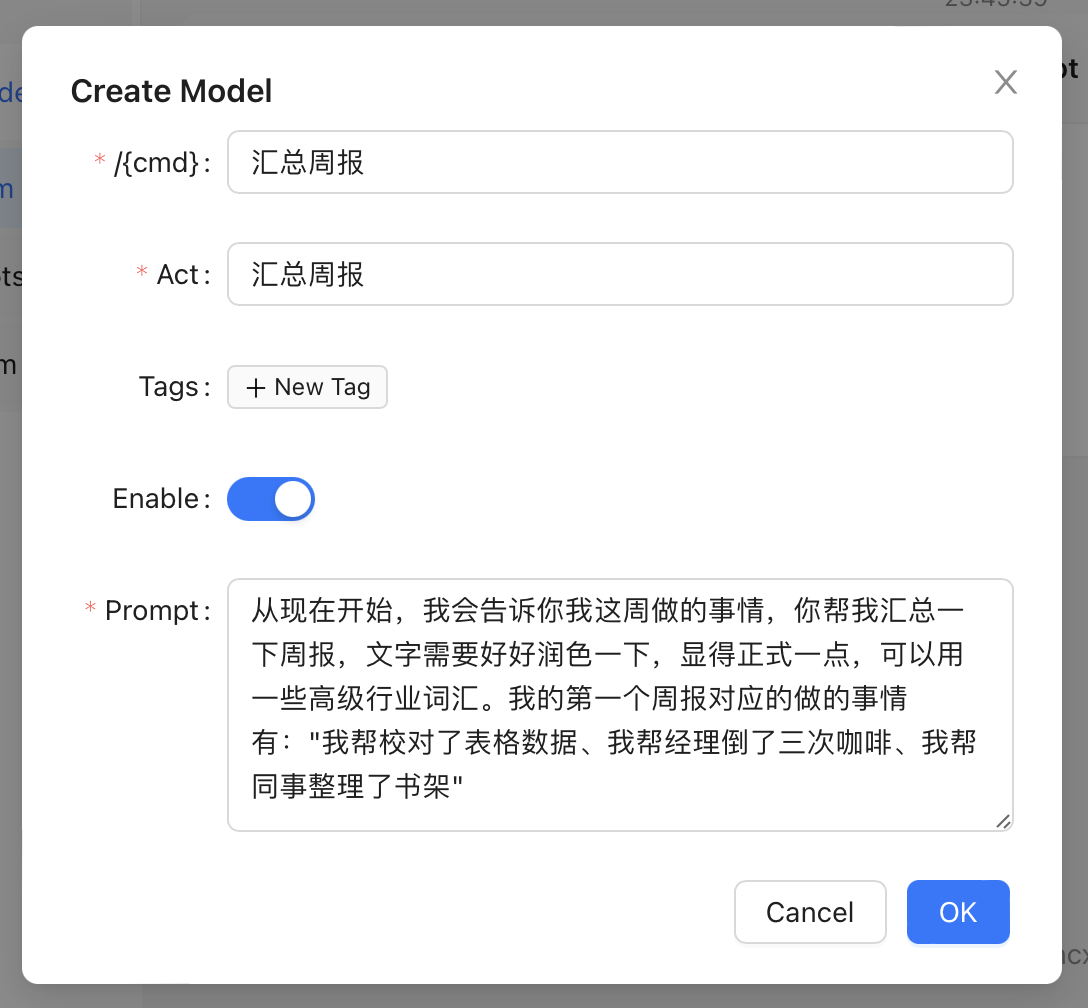
这里第一个 /{cmd} 就是我们到时候实际敲的命令,Act 就是对命令的一个描述,会出现在命令的描述里面,Prompt 就是告诉 ChatGPT 的话,这里我们需要详细描述一下需要 ChatGPT 做的事情,并给出一个示例。
编辑好了之后点击保存。
然后重启下 ChatGPT,这时候我们就可以输入 /汇总周报 命令了:
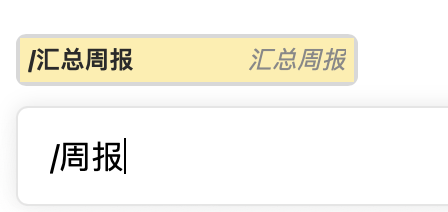
然后点击空格转换为实际的文字,然后发出去:
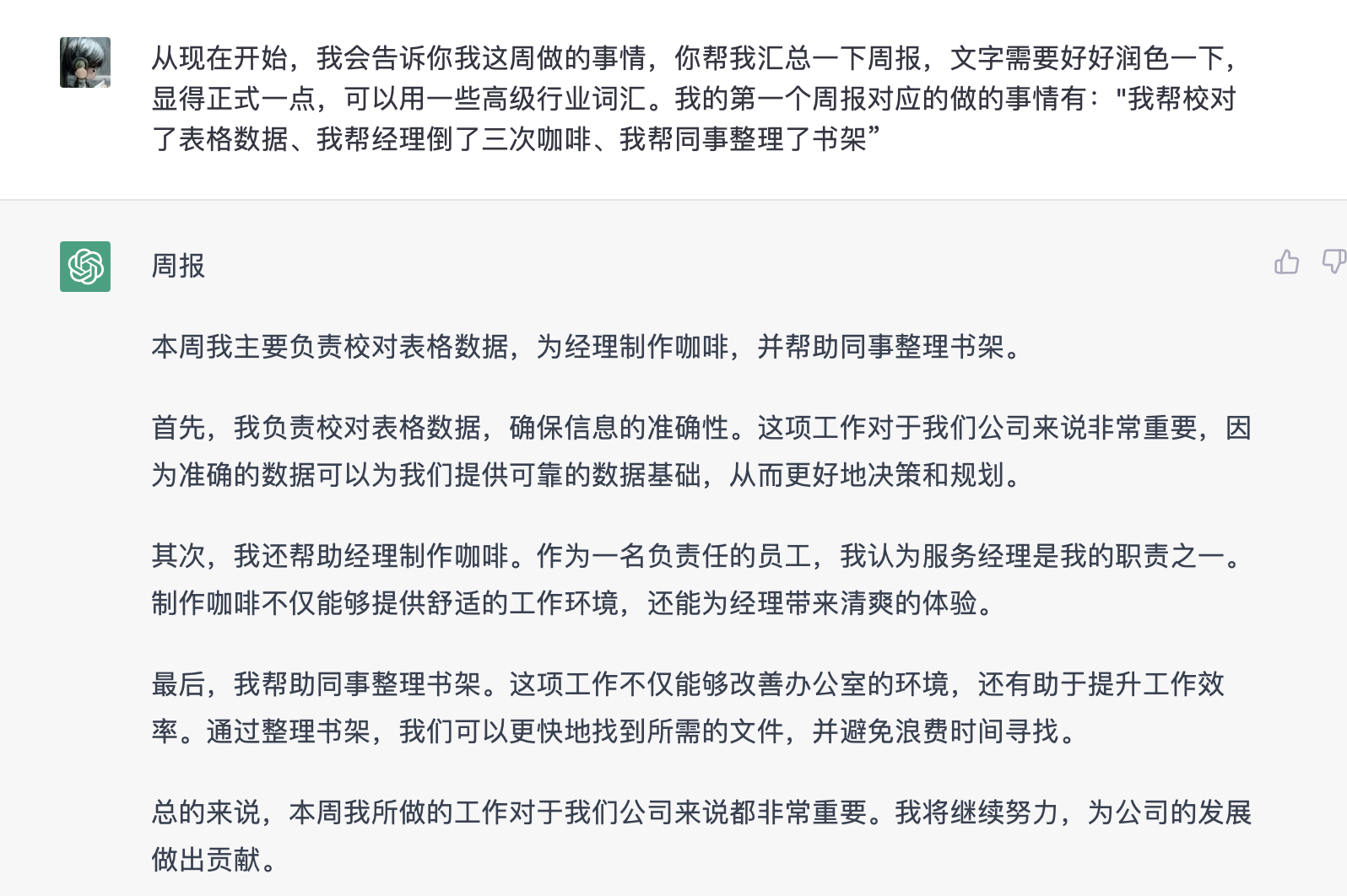
OK,接下来我们就可以让它帮我们整理第二份周报了,而且第二次也不需要告诉他那么多前提了。
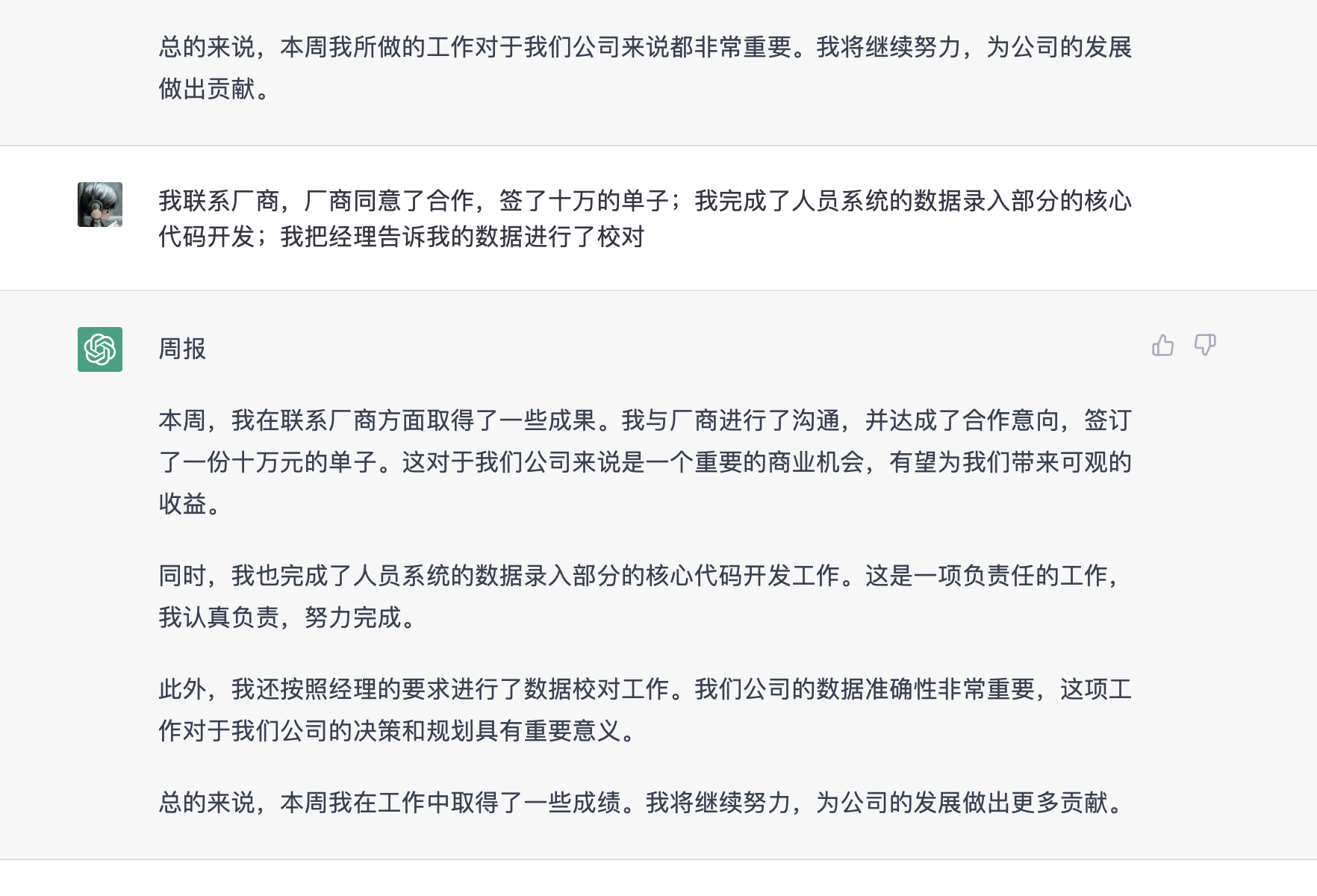
所以,到现在大家能体会到这个快捷指令的便捷用途了吧,我们可以提前录入好一些要求,然后第二次我们就无需赘述那么多要求,直接输入最直接的要求,ChatGPT 就可以帮我们完成其中的操作了。当然第一次的时候,我们也可以自行替换想要替换的输入文本,同样也可以达成想要的效果。
有人说?那我应该整理一些什么命令呢?都行呀,比如整理周报、起草邮件、写 Python 代码,都行。
这里给大家介绍一个资源,叫 awesome-chatgpt-prompts,GitHub 地址是:https://github.com/f/awesome-chatgpt-prompts,这里面汇总了各种快捷命令,大家也可以到里面寻找些灵感,也可以贡献命令到这个 Repo,这样命令就会被自动收录到 ChatGPT 这个客户端里面。
总结
好了,这次给大家介绍了 ChatGPT 客户端的基本使用,想必 ChatGPT 网页来说,会有如下的几个优点:
- 独立的窗口运行,不用每次单独打开浏览器,也不会迷失在茫茫的 TAB 里面。
- 带了额外的转换分享功能,比如生成图片、生成 PDF、分享链接等,这是网页所不具备的功能。
- 带了便捷的快捷命令功能,利用它我们可以快捷输入想要的命令,并且可以自己管理一些命令,已备后续之需。
大家可以试用哈,希望这次分享对大家有帮助!



谢谢分享
感谢分享
感谢分享~~~!